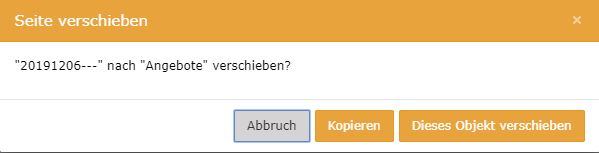Seiten innerhalb der Website
Ihre Website besteht aus einzelnen Seiten, welche normalerweise in einer hierarchischen Struktur angeordnet sind.
Auf der obersten Ebene, der ersten Navigationsstufe, findet sich meist die Einstiegsseite, oft «Home» betitelt, daneben vielleicht die Seiten «Über uns» und «Kontakt».
Diese Seiten können ihrerseits Unterseiten haben, z.B. könnte es unterhalb von «Über uns» eine Seite «Philosophie» und eine Seite «Team» geben, wobei diese Seiten ihrerseits wiederum eigene Unterseiten haben können.
Machen Sie sich also bei der Planung Ihrer Website Gedanken, wie Sie die zu kommunizierenden Informationen sinnvoll strukturieren möchten, und zeichnen Sie vielleicht ein entsprechendes Diagramm auf.
Sie können eine beliebige Zahl an Seiten anlegen, die Zahl der möglichen Navigationsstufen hängt vom Layout bzw. der Konfiguration Ihrer Website ab.
Erstellen von Seiten
Um eine neue Seite anzulegen, klicken Sie auf das Icon oben links in der mittleren Spalte. Es klappt ein Menü mit den zur Verfügung stehenden Seitentypen aus. Im Normalfall werden Sie eine normale Seite anlegen, dazu klicken Sie das Symbol ganz links an und ziehen die Seite im Seitenbaum ganz einfach dorthin, wo Sie sie haben möchten:
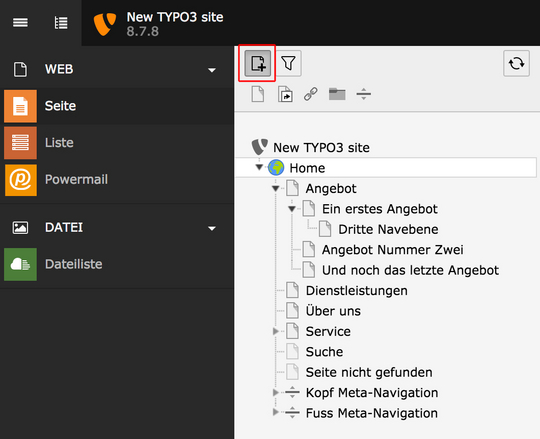
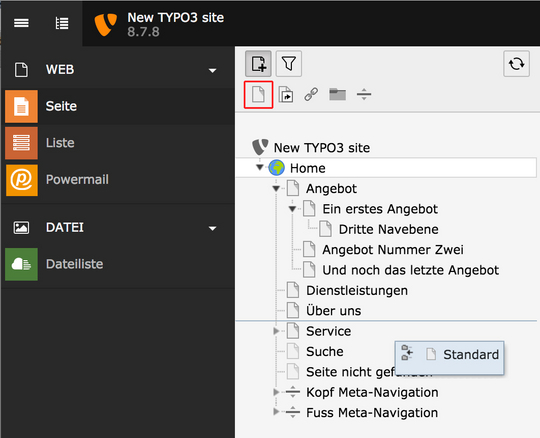
Wenn Sie die Maustaste loslassen, ist der Titel der neuen Seite bereits markiert, sodass Sie ihn einfach überschreiben können. Schreiben Sie den gewünschten Titel (=Navigationspunkt) und bestätigen Sie mit Enter:
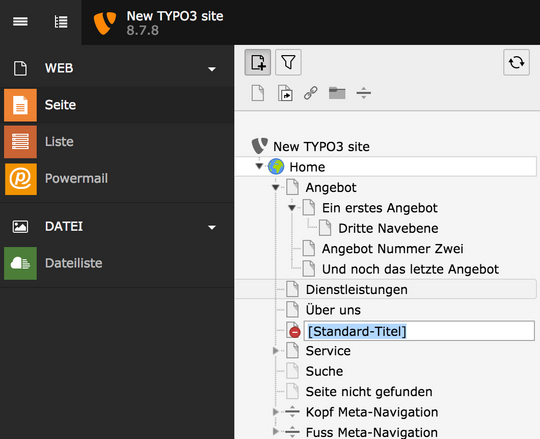
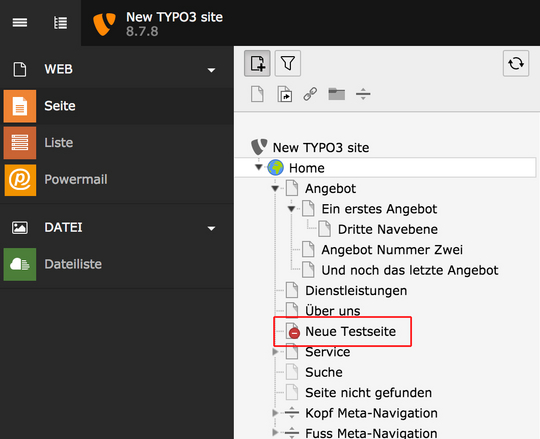
Die neu angelegte Seite wird den Besuchern Ihrer Website noch nicht angezeigt, erkennbar am roten «Einbahnstrassen»-Symbol. Sie können diese also vorab in aller Ruhe befüllen und zu gegebener Zeit freischalten.
Verschieben und Kopieren
Eine Seite verschieben
Um eine Seite im Seitenbaum zu verschieben, packen Sie diese in der mittleren Spalte und ziehen Sie sie dorthin, wo Sie sie haben möchten (Drag & Drop).
Eine Seite kopieren
Manchmal ist es am effizientesten, wenn Sie statt eine neue Seite anzulegen, eine ähnliche, bestehende Seite kopieren und dann diese Kopie überarbeiten, bevor sie diese offiziell freischalten.
Kopieren via Drag & Drop
Hier gehen Sie ähnlich vor wie beim Verschieben; ziehen Sie die zu kopierende Seite zuerst an den gewünschten Ort und defnieren Sie im erscheinenden Pop-Up Dialog, dass Sie die Seite kopieren möchten.
Die Kopie ist standardmässig deaktiviert, sodass Sie Titel und Inhalte in Ruhe anpassen und kontrollieren können, bevor Sie die Seite offiziell freischalten.